Efnisyfirlit
Ef þú ert að finna leiðir til að afturkalla vistun í Excel , þá er þetta rétti staðurinn fyrir þig. Stundum vistum við vinnu og þurfum síðan að afturkalla það í vinnublaðinu. Við getum afturkallað vistunina á nokkra vegu. Hér finnur þú 5 auðveldar og skref-fyrir-skref leiðir til að afturkalla vistun í excel.
Hlaða niður æfingabók
Afturkalla a Vista til að sækja fyrri skrá.xlsx
4 leiðir til að afturkalla vistun í Excel
Hér höfum við eftirfarandi gagnasafn sem inniheldur lista yfir íþróttir sumra nema . Við munum breyta einhverjum gögnum í gagnasafninu og vista breytingarnar. Síðan munum við sýna þér hvernig á að afturkalla vista í excel og ná í fyrra gagnasafnið.

1. Notkun Afturkalla hnappinn til að afturkalla vistun í Excel
Ef þú hefur ekki lokað blaðinu geturðu afturkallað vistun í excel einfaldlega með því að nota afturkalla hnappinn á Heima borðinu. Úr gagnasafninu hér að neðan mun ég breyta sumum frumugildum í Vista það og Afturkalla það.
Skref:
- Fyrst skaltu velja reit C6 og breyta gildi hans.
- Við skiptum út gildinu 'Körfubolti' og settum inn 'Sund' .
- Nú skaltu ýta á CTRL+S til að Vista í breytingar.

- Veldu síðan Heima borðann.
- Þaðan smellirðu á Afturkalla hnappinn.

- Loksins verður vista afturkallað . Gildi Cell C6 aftur breytist í 'Körfubolti' .
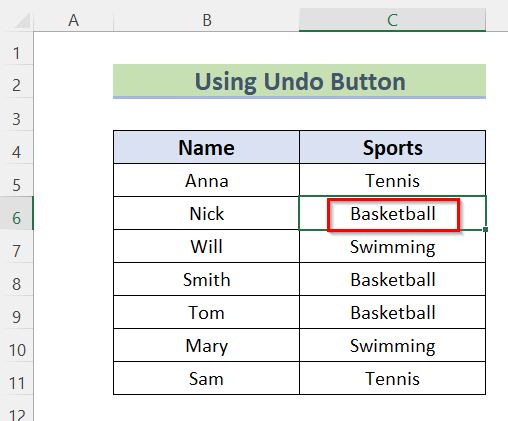
Lesa meira: Hvernig á að afturkalla breytingar í Excel eftir vistun og lokun (2 auðveldar aðferðir)
2. Notkun á flýtilykla Ctrl+Z til að afturkalla vistun
Almennt er flýtilykla Ctrl+Z notuð til að afturkalla fyrri aðgerð. Ef þú hefur ekki lokað blaðinu geturðu líka afturkallað vistun með því að nota flýtilykla Ctrl+Z í Excel . Þetta mun afturkalla vistað atriði og endurheimta fyrra gildi.
Skref:
- Fyrst skaltu velja reit C6 og breyta gildi hans .
- Við skiptum út gildinu 'Basketball' og settum inn 'Swimming' .
- Nú, ýttu á CTRL+S í Vista í breytingar.

- Ýttu síðan á flýtilykla Ctrl+Z .

- Að lokum mun gildi reitsins C6 breytast í fyrra gildi þess 'Körfubolti' .

Lesa meira: Hvernig á að afturkalla fjarlægja afrit í Excel (3 leiðir)
Svipuð lestur
- [Lögað!] Skjal ekki vistað Excel netdrif (5 mögulegar lausnir)
- Hvernig á að afturkalla texta til Dálkar í Excel (3 einfaldar aðferðir)
- Excel VBA til að prenta sem PDF og vista með sjálfvirku skráarnafni
- Hvernig á að endurgera í Excel Sheet (2 Quick Ways)
3. Notkun Stjórna vinnubók eiginleika til aðSækja fyrri útgáfur af Excel skrá
Vinnubók Stjórnunareiginleiki býr til gagnagrunn yfir allar opnar Excel vinnubækur svo þú getir auðveldlega flakkað í gegnum þær. Þú getur sett inn, endurnefna, eytt, grípa til og sótt vinnubækur með þessum eiginleika.
Skref:
- Fyrst skaltu breyta hólfinu C6 gildi 'Körfubolti' sem 'Sund' og Vista gögnin með því að nota flýtileiðina CTRL+S .

- Smelltu síðan á File til að opna File hlutann.

- Eftir það, frá Upplýsingar >> farðu í Stjórna vinnubók >> veldu síðan sjálfvirka endurheimt vinnubók.

- Að lokum breyttist gildi reitsins C6 í fyrra gildi. 'Körfubolti'.

Lesa meira: Hvernig á að afturkalla og endurtaka í Excel (2 Hentar Leiðir)
4. Nota útgáfusögumöguleika til að afturkalla vistun
Þú getur líka afturkallað vistað í Excel með því að sækja fyrri útgáfu af vinnubók. Til þess þarftu að nota útgáfusögumöguleikann .
Skref:
- Í fyrsta lagi bættum við við í gagnasafninu Aldur nemenda í dálki D .
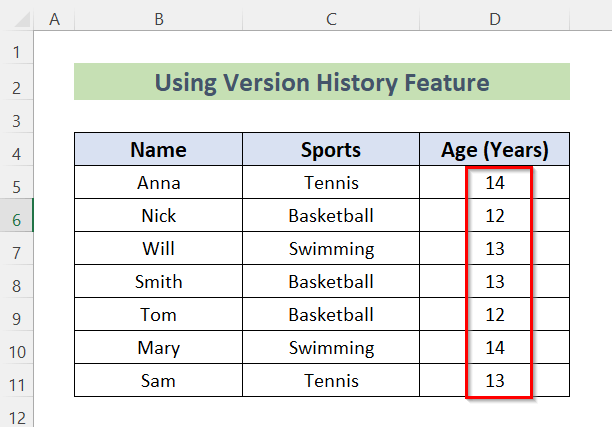
- Þá breyttum við öllum gögnum úr Cell D5 í reit D11 og vistuðu gildin með því að nota CTRL+S .

- Eftir það skaltu smella á Skrá til að opna skránakafla.

- Smelltu síðan á Upplýsingar >> veldu Útgáfusaga .

- Næst birtist Útgáfusaga listinn.
- Þaðan er hægt að velja þá útgáfu sem á að opna í sérstökum glugga með því að smella á Opna útgáfu .
- Hér valdi ég útgáfu af mínum val.

- Smelltu næst á Endurheimta til að sækja fyrri útgáfu í Excel .

- Að lokum eru öll gögn frá hólf D5 til hólf D11 endurheimt.

Lesa meira: [Lögað!] Afturkalla og endurtaka í Excel virkar ekki (3 einfaldar lausnir)
Niðurstaða
Svo, í þessari grein höfum við sýnt þér 4 auðveldustu leiðirnar hvernig á að afturkalla vistun í Excel . Þú getur notað hvaða af þessum aðferðum sem er til að vinna verkið. Ég vona að þér hafi fundist þessi grein áhugaverð og gagnleg. Ef eitthvað virðist erfitt að skilja, vinsamlegast skildu eftir athugasemd. Vinsamlegast láttu okkur vita ef það eru fleiri valkostir sem við gætum hafa misst af. Og farðu á ExcelWIKI fyrir margar fleiri greinar eins og þessa. Þakka þér fyrir!

